एक स्थानीय पीडीएफ रीडर के बीच चयन करना और अपने ब्राउज़र में पीडीएफ पढ़ना सभी वरीयता के लिए नीचे आता है। सौभाग्य से, सबसे लोकप्रिय ब्राउज़रों के साथ, ब्राउज़र सेटिंग में उपलब्ध सुविधा के साथ उस विकल्प को बनाना आसान है।
नोट: यदि आप एक नए विंडोज 10 उपयोगकर्ता हैं और क्रोम या फ़ायरफ़ॉक्स को अपनी पसंद के ब्राउज़र के रूप में चुना है, तो अपने ब्राउज़र से संबंधित चरणों का पालन करने के अलावा, आपको एज उपयोगकर्ताओं के लिए नीचे सूचीबद्ध चरणों से भी गुजरना होगा।
क्रोम
यदि आप स्थानीय ऐप का उपयोग करके पीडीएफ खोलना चाहते हैं, तो निम्न कार्य करें:
- सेटिंग पर जाएं> उन्नत सेटिंग दिखाएं> सामग्री सेटिंग .
- नीचे स्क्रॉल करके पीडीएफ और सुनिश्चित करें कि पीडीएफ को डिफ़ॉल्ट पीडीएफ व्यूअर में खोलें जाँच की गई है।
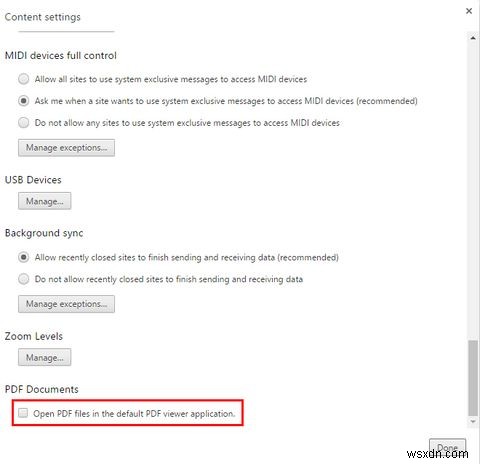
वैकल्पिक रूप से, आप एक क्रोम एक्सटेंशन का विकल्प चुन सकते हैं जो आपकी पीडीएफ देखने की जरूरतों को पूरा करता है।
अपने कंप्यूटर पर डिफ़ॉल्ट PDF व्यूअर सेट करने के लिए, यह आपके OS पर निर्भर करता है:
- मैक उपयोगकर्ता अपने कंप्यूटर पर एक पीडीएफ फाइल पर राइट-क्लिक कर सकते हैं और जानकारी प्राप्त करें . पर क्लिक कर सकते हैं . नीचे स्क्रॉल करके इसके साथ खोलें . ड्रॉप डाउन मेनू से पसंद का कार्यक्रम चुनें और सभी बदलें . पर क्लिक करें> जारी रखें . हालांकि, इसका मतलब यह है कि पीडीएफ आपके कंप्यूटर में आपके द्वारा खोले जाने से पहले ही सेव हो जाएगी।
- Windows 10 उपयोगकर्ता एज उपयोगकर्ताओं के लिए नीचे सूचीबद्ध चरणों का पालन कर सकते हैं।
- Windows के पुराने संस्करण के उपयोगकर्ता इस Windows मार्गदर्शिका पर एक नज़र डाल सकते हैं।
किनारे
- सेटिंग पर जाएं> सिस्टम> डिफ़ॉल्ट ऐप्स> फ़ाइल प्रकार के आधार पर डिफ़ॉल्ट ऐप्स चुनें।
- पीडीएफ में वर्णानुक्रम में व्यवस्थित फ़ाइल प्रकारों की सूची में नीचे स्क्रॉल करें और अपना पसंदीदा ऐप चुनें।

विंडोज 10 में डिफ़ॉल्ट रूप से, पीडीएफ एज में खुलेंगे जब तक कि आप इसे अन्यथा न बताएं, भले ही आपके पास एक अलग डिफ़ॉल्ट ब्राउज़र हो।
Firefox
- मेनू बटन पर क्लिक करें और विकल्प . पर जाएं अनुप्रयोग।
- सर्च बार में पीडीएफ टाइप करें।
- कार्रवाई के अंतर्गत ड्रॉप डाउन मेनू पर क्लिक करें , अन्य का उपयोग करें... . क्लिक करें
- उपलब्ध आवेदनों की सूची में से अपनी पसंद का कार्यक्रम चुनें।
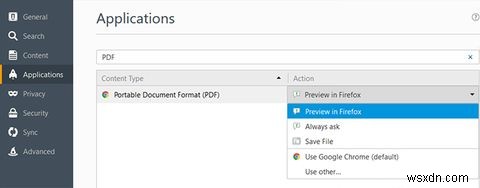
डिफ़ॉल्ट रूप से, PDF को Firefox में देखा जाता है।
ओपेरा
- सेटिंग पर जाएं (कीबोर्ड शॉर्टकट Alt+P/Cmd+Comma)।
- बुनियादी . पर पृष्ठ के निचले भाग तक स्क्रॉल करें टैब और चेक करें पीडीएफ फाइलों को डिफॉल्ट पीडीएफ व्यूअर एप्लिकेशन में खोलें .

क्रोम सेक्शन के तहत सूचीबद्ध वही ओएस दिशानिर्देश ओपेरा उपयोगकर्ताओं पर भी लागू होते हैं।
ऑनलाइन PDF देखने का आपका पसंदीदा तरीका क्या है? हमें टिप्पणियों में बताएं।
